
КАТЕГОРИИ:
Архитектура-(3434)Астрономия-(809)Биология-(7483)Биотехнологии-(1457)Военное дело-(14632)Высокие технологии-(1363)География-(913)Геология-(1438)Государство-(451)Демография-(1065)Дом-(47672)Журналистика и СМИ-(912)Изобретательство-(14524)Иностранные языки-(4268)Информатика-(17799)Искусство-(1338)История-(13644)Компьютеры-(11121)Косметика-(55)Кулинария-(373)Культура-(8427)Лингвистика-(374)Литература-(1642)Маркетинг-(23702)Математика-(16968)Машиностроение-(1700)Медицина-(12668)Менеджмент-(24684)Механика-(15423)Науковедение-(506)Образование-(11852)Охрана труда-(3308)Педагогика-(5571)Полиграфия-(1312)Политика-(7869)Право-(5454)Приборостроение-(1369)Программирование-(2801)Производство-(97182)Промышленность-(8706)Психология-(18388)Религия-(3217)Связь-(10668)Сельское хозяйство-(299)Социология-(6455)Спорт-(42831)Строительство-(4793)Торговля-(5050)Транспорт-(2929)Туризм-(1568)Физика-(3942)Философия-(17015)Финансы-(26596)Химия-(22929)Экология-(12095)Экономика-(9961)Электроника-(8441)Электротехника-(4623)Энергетика-(12629)Юриспруденция-(1492)Ядерная техника-(1748)
Пример 4.3
|
|
|
|
Создадим мост типа "точка-точка". Для этого понадобится две точки доступа.
- Настраиваем IP-адрес проводным интерфейсам точек доступа:
Отключаем беспроводные интерфейсы и запускаем браузер Internet Explorer, в адресной строке вводим 192.168.0.50, по умолчанию логин: admin, пароль пустой.
Заходим на вкладку Home  LAN и в поле IP address вводим: 192.168.0.5X, где X - номер точки доступа (например, 1, 2, 3 и т. д.).
LAN и в поле IP address вводим: 192.168.0.5X, где X - номер точки доступа (например, 1, 2, 3 и т. д.).
- Настраиваем мостовое соединение, показанное на рис. 4.17.

увеличить изображение
Рис. 4.17. Настройка мостового соединения
Заходим на вкладку Home  Wireless в первой точке доступа делаем режим (Mode): WDS (рис. 4.18), во второй - WDS with AP (рис. 4.19).
Wireless в первой точке доступа делаем режим (Mode): WDS (рис. 4.18), во второй - WDS with AP (рис. 4.19).
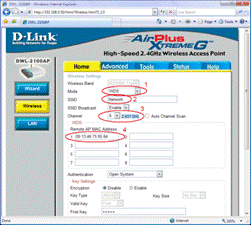
увеличить изображение
Рис. 4.18.
Во второй точке указываем SSID: Network (в первой точке доступа можно указать любой SSID, т.к. к ней все равно нельзя будет подключиться беспроводным клиентам).
В двух точках доступа указываем один и тот же канал: 6.
В первой точке доступа в поле Remote AP MAC Address указываем MAC-адрес второй точки (например, 00:13:46:75:85:64), во второй точке доступа указываем MAC-адрес первой точки (например, 00:17:9A:01:5C:84).
При желании можно настроить шифрование данных.

увеличить изображение
Рис. 4.19.
Применяем настройки, и после перезагрузки точки доступа войдут в режим моста.
- Проверяем соединение:
Подключаемся беспроводными адаптерами ко второй точке доступа.
Командой ping последовательно проверяем вторую точку, первую и, если первая точка подключена к Internet, сайт: ping 192.168.0.5X, где X - номер точки доступа, ping www.dlink.ru.
|
|
|
|
|
Дата добавления: 2014-01-06; Просмотров: 311; Нарушение авторских прав?; Мы поможем в написании вашей работы!